Здесь мы расскажем, какие действия по управлению виртуальной машиной вы можете произвести из панели управления и какую информацию получить там.
Предварительные требования
- У вас должна быть зарегистрирована учетная запись Сервер Молл Cloud. Как зарегистрировать учётную запись на Сервер Молл Cloud описано в инструкции: “Создание аккаунта”.
- Вы должны заказать виртуальную машину. Процесс размещения заказа на виртуальную машину описан в инструкции: “Как заказать виртуальную машину”.
- Вы должны получить электронное письмо от Сервер Молл Cloud о том, что заказанная вами виртуальная машина готова к работе.
- Вы должны войти в панель управления Сервер Молл Cloud. Для входа руководствуйтесь следующими инструкциями:
- Если 2FA (двухфакторная аутентификация) не включена: “Вход в панель управления”.
- Если 2FA включена: “Вход в панель управления с использованием 2FA”.
Доступ к панели управления виртуальной машиной
Чтобы получить доступ к панели управления виртуальной машины, выполните следующие действия:
- Выберите пункт главного меню Услуги.
Откроется подменю действий с Услугами. - Выберите пункт подменю Продукты / услуги.
Вы перейдёте на страницу Продукты / услуги. - Кликните в строке с виртуальной машиной, которой хотите управлять или информацию о которой хотите получить.
Вы перейдёте в панель управления виртуальной машиной.
Действия, доступные для виртуальной машины
Раздел: “Действия”
В этом разделе вы можете управлять состоянием виртуальной машины и подключиться к ней удаленно с помощью консоли управления.
- Выключить VM – выключить виртуальную машину.
Выключение виртуальной машины аналогично выключению обычного компьютера: операционная система получает команду на завершение работы, штатно завершает все процессы и полностью останавливается. Статус виртуальной машины изменится на Shutoff, а на панели управления появится кнопка Включить VM.
При нажатии на кнопку Выключить VM откроется окно, где необходимо подтвердить своё намерение остановить виртуальную машину, нажав кнопку Выключить.
Кнопка Выключить VM доступна только для работающих виртуальных машин со статусом Active. - Включить VM – включить виртуальную машину.
Включение виртуальной машины аналогично включению обычного компьютера: виртуальная машина запускается, её статус изменится на Active и начинается загрузка операционной системы.
При нажатии кнопки откроется окно, в котором нужно подтвердить намерение запустить выключенную виртуальную машину, нажав кнопку Включить.
Кнопка Включить VM доступна только при выключенной виртуальной машине, находящейся в статусе Shutoff. - Пауза VM – приостановить работу виртуальной машины.
Пауза виртуальной машины аналогична приостановке работы компьютера в режиме сна: все текущие процессы временно замораживаются, и их состояние сохраняется. Статус виртуальной машины изменится на Paused и на панели управления появится кнопка С паузы VM. При возобновлении работа продолжится с того же места, где она была поставлена на паузу.
При нажатии на кнопку Пауза VM откроется окно, где требуется подтвердить намерение приостановить работу виртуальной машины, нажав кнопку Пауза.
Кнопка доступна только при включенной виртуальной машине, имеющей статус Active. - С паузы VM – возобновить работу виртуальной машины.
Снятие виртуальной машины с паузы — возобновление выполнения замороженных процессов из того же состояния, в котором они были поставлены на паузу. При снятии с паузы статус виртуальной машины изменится на Active, а и на панели управления появится кнопка Пауза VM.
При нажатии кнопки С паузы VM откроется окно, в котором нужно подтвердить намерение возобновить работу приостановленной виртуальной машины, нажав кнопку Снять с паузы.
Кнопка доступна только на приостановленной виртуальной машине, находящейся в статусе Paused. - Перезагрузить – выполнить мягкую (горячую) перезагрузку виртуальной машины.
Мягкая перезагрузка даёт операционная системе виртуальной машины сигнал на перезагрузку, что позволяет штатно завершить процессы и только после этого перезапустить операционную систему. Статус виртуальной машины при нажатии кнопки Перезагрузить не изменится.
При нажатии кнопки, откроется окно, в котором нужно подтвердить намерение перезагрузить виртуальную машину, нажав кнопку Перезагрузить.
Кнопка Перезагрузить доступна только при включенной виртуальной машине, имеющей статус Active. - Нажать Reset – выполнить жесткую (холодную) перезагрузку виртуальной машины.
Жесткая перезагрузка системы эквивалентна выключению и включению питания компьютера, когда операционная система не может штатно завершить процессы. Это может быть полезно, если операционная система виртуальной машины не отвечает и не может быть перезагружена иным способом.
При нажатии кнопки Нажать Reset откроется окно, где требуется подтвердить намерение перезагрузить виртуальную машину, нажав кнопку Перезагрузить.
Кнопка Нажать Reset доступна на включенной виртуальной машине, находящейся в статусе Active или Paused. - Переподключить сеть – перезапустить сетевой адаптер.
Переподключение сети виртуальной машины заключается во временном отключении её от текущей сети, обновлении сетевых настроек, а затем повторного подключения машины к сети с обновленными параметрами. Этот процесс помогает устранить некоторые проблемы с сетевым подключением.
При нажатии кнопки, откроется окно, в котором нужно подтвердить своё намерение перезагрузить сетевое подключение виртуальной машины, нажав кнопку Сбросить.
Кнопка Переподключить сеть доступна только при включенной виртуальной машине в статусе Active. - Восстановление VM – перевести виртуальную машину в режим восстановления.
Режим восстановления запускает временную “спасательную” виртуальную машину, которой будет доступен для подключения образ вашей основной виртуальной машины в качестве отдельного раздела для диагностики и восстановления данных основной машины. Это позволит получить доступ к файлам основной виртуальной машины, если запустить её штатным образом не получается вследствие повреждений файловой системы или иных причин. В режиме восстановления вы можете устранить проблемы, препятствующие работе основной виртуальной машины или получить доступ к данным на ней. После того, как необходимые действия будут выполнены, вы можете возвратить виртуальную машину к обычному состоянию, нажав кнопку С восстановления VM. “Спасательная” виртуальная машина будет иметь такую же сетевую конфигурацию, как и ваша основная виртуальная машина. Подробнее о режиме восстановления вы можете.
После нажатия кнопки Восстановление VM откроется окно, в котором нужно подтвердить своё намерение перевести виртуальную машину в режим восстановления, нажав кнопку Восстановить. Затем отобразится временный пароль администратора / суперпользователя для авторизации в “спасательной” операционной системе. Вы можете подключиться к “спасательной” системе с помощью консоли панели управления, как описано в инструкции “Подключение через консоль” или при помощи SSH-подключения, как описано в инструкции: “Подключение через OpenSSH”. Подробно с работой в режиме восстановления виртуальной машины вы можете ознакомиться в инструкции “Работа в режиме восстановления виртуальной машины”.
Кнопка Восстановление VM доступна при любом статусе виртуальной машины. - С восстановления VM – перевести виртуальную машину из режима восстановления в штатный режим.
После нажатия кнопки С восстановления VM откроется окно, в котором нужно подтвердить своё намерение вывести виртуальную машину из режима восстановления, нажав кнопку Выйти из режима востановления.
Кнопка доступна при любом статусе виртуальной машины. - Консоль – запустить консоль удаленного управления.
Включенная защита предотвращает пересоздание виртуальной машины до тех пор, пока защита включена. Это может быть полезно для предотвращения случайной потери данных или отключения критически важного сервиса при пересоздании из исходного образа.
После нажатия кнопки Защита, откроется окно, где нужно подтвердить намерение изменить состояние защиты виртуальной машины, нажав кнопку Change. Текущее состояние отображается в панели управления виртуальной машиной в разделе Информация о VM, поле Защита VM:
— Not Protected — защита отключена.
— Protected — защита включена.
Кнопка доступна при любом статусе виртуальной машины.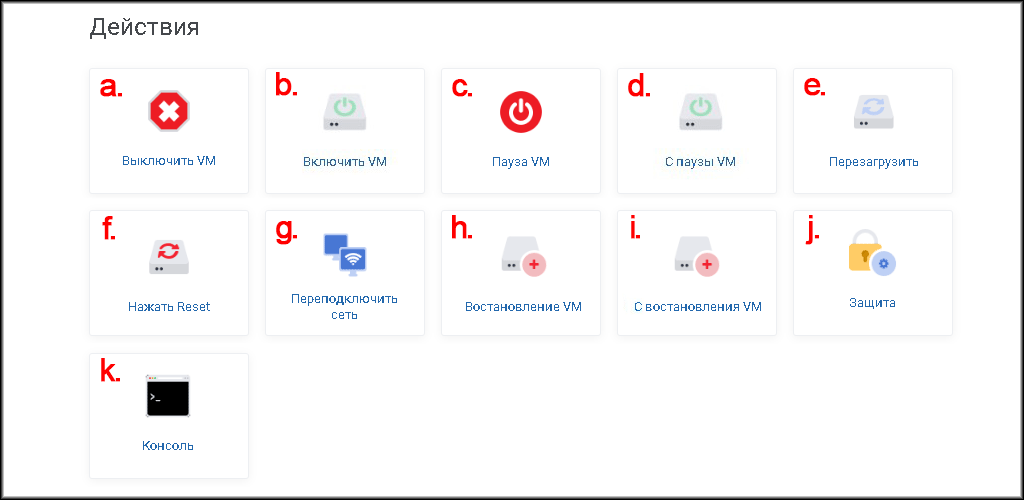
Раздел: “Управление”
В разделе вы можете запустить менеджер резервного копирования. пересоздать виртуальную машину, выбрав образ ОС, а также скачать SSH-ключи.
- Резервные копии – открывает окно менеджера управления резервным копированием.
Менеджер резервного копирования позволяет создавать автоматические и ручные резервные копии данных виртуальной машины, а также просматривать, восстанавливать и защищать их от перезаписи. Подробная работа с резервными копиями описана в инструкции “Управление резервным копированием виртуальных машин”. Резервное копирование доступно только при подключении этой дополнительной услуги для виртуальной машины. - Пересоздать VM – переустановить ОС из существующих образов.
При нажатии кнопки, откроется окно, в котором нужно выбрать операционную систему, которая будет установлена взамен текущей. Выбор осуществляется нажатием на кнопку в правой части строки с выбранной операционной системой. Откроется окно подтверждения намерения смены операционной системы, в поле которого нужно ввести слово REBUILD и нажать кнопку Rebuild.
Внимание: При переустановке ОС все данные виртуальной машины будут потеряны. - Файерволл – установка правил файерволла.
При нажатии кнопки откроется менеджер файерволла, в котором вы можете настроить правила обработки трафика для фильтрации вредоносного и потенциально опасного контента и соединений. Настройка файервола подробно освещена в инструкции: “Управление файрволом виртуальной машины”. - Скачать приватный ключ – скачать закрытый ключ.
При нажатии на кнопку откроется окно, в котором нужно подтвердить намерение скачать закрытый SSH-ключ виртуальной машины, нажав кнопку Download. Затем укажите место для сохранения закрытого ключа. Обеспечьте надежное хранение закрытых ключей, защищенное от доступа третьих лиц. Вы можете использовать закрытый ключ для удаленного подключения к виртуальной машине, как это описано в разделе документации “Подключение к серверу”. - Скачать публичный ключ – скачать открытый ключ.
При нажатии кнопки, откроется окно, в котором нужно подтвердить своё намерение скачать открытый ключ виртуальной машины, нажав кнопку Download. Далее вам нужно указать место для сохранения открытого ключа.
Раздел управления услугой: “Действия”
В этом разделе представлены действия по управлению услугой: изменение конфигурации виртуальной машины и запрос на её отмену.
- Изменить услугу – выбор новой конфигурации виртуальной машины.
При нажатии кнопки откроется окно, в котором вы сможете выбрать новую конфигурацию виртуальной машины и способ оплаты. На данный момент доступно изменение конфигурации только в сторону увеличения ресурсов. Оплату необходимо внести в течение суток, иначе работа виртуальной машины будет приостановлена. Имя, IP-адрес, MAC-адрес, логин, пароль, SSH-ключи и домен виртуальной машины останутся неизменными после обновления конфигурации. - Запросить отмену – отказ от виртуальной машины.
Нажатие кнопки откроет окно для подтверждения отказа от услуги. Вам потребуется указать, когда услуга должна быть отключена (немедленно или по окончании оплаченного периода), и кратко описать причину отмены. Затем нажмите кнопку «Запросить отмену».
Если вы передумали или отменили услугу по ошибке, незамедлительно обратитесь в техническую поддержку для возобновления работы виртуальной машины и предотвращения удаления данных.
Информация, доступная на панели управления
Раздел информации об услуге
- Статус — текущее состояние услуги:
- Активный – услуга поставляется в полном объеме.
- Ожидает – услуга приостановлена до получения оплаты или решения менеджера.
- Завершено – предоставление услуги завершено по соглашению сторон.
- Приостановлен – предоставление услуги приостановлено. Такой статус появляется в случае просрочки текущего платежа. В случае просрочки платежа более 14 дней — данные, относящиеся к услуге, будут удалены.
- Удален – услуга удалена. Есть вероятность восстановить услугу и данные из этого состояния, если незамедлительно обратиться к менеджеру.
- Отменен – услуга отменена. Есть вероятность восстановить услугу и данные из этого состояния, если незамедлительно обратиться к менеджеру.
- Fraud – услуга приостановлена в связи с подозрением в использовании услуги для противоправных действий.
- Дата регистрации – дата начала предоставления услуги.
- Сумма продления – сумма, которую необходимо внести для продления работы виртуальной машины на следующий платежный период.
- Платежный цикл – выбранный вами платежный период.
- Дата следующего платежа – дата до которой необходимо внести оплату за следующий платёжный период, чтобы сохранить работоспособность виртуальной машины.
- Способ оплаты – указанный вами при получении услуги способ оплаты:
- Юкасса – для физических лиц и оплаты банковской картой.
- Счет – для юридических лиц и оплаты через расчетный счет организации.
Раздел “Информация о VM”
- Статус — текущее состояние виртуальной машины:
- Active – находится в рабочем состоянии.
- Paused – работа приостановлена.
- Shutoff – виртуальная машина выключена.
- Build – первоначальная установка операционной системы.
- Rebuild – переустановка операционной системы.
- Rescue – виртуальная машина запущена в режиме восстановления (rescue mode).
- Error – виртуальная машина в состоянии ошибки. Обратитесь в службу поддержки.
- Undefined – статус виртуальной машины не определен. Такой статус может появиться в процессе удаления виртуальной машины или когда что-то пошло не так. Обратиться в службу поддержки.
- Имя – домен и идентификатор виртуальной машины.
- Образ – образ операционной системы, на основе которого работает виртуальная машина.
- Диск – объем дискового накопителя виртуальной машины.
- Ram – объем оперативной памяти, используемой виртуальной машиной.
- vCPUs – количество виртуальных процессорных ядер, используемых виртуальной машиной.
- Регион – Наименование ЦОД, в котором размещено оборудование.
- Защита VM – текущий статус защиты от пересоздания виртуальной машины:
- Not Protected – защита включена, пересоздание виртуальной машины невозможно.
- Protect – защита включена, пересоздание виртуальной машины невозможно.
Раздел “Интерфейсы”
- Фиксированные IP – постоянный IP-адрес виртуальной машины, присваиваемый при её создании.
- Плавающий IP – дополнительный IP-адрес, который можно переназначать между виртуальными машинами.
- МАС – MAC-адреса, соответствующие IP-адресам.